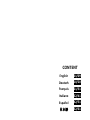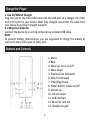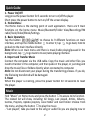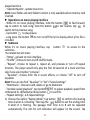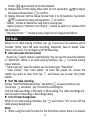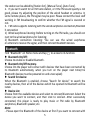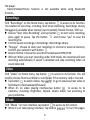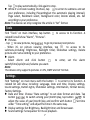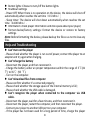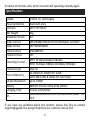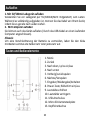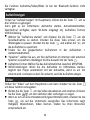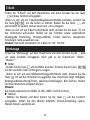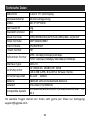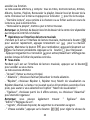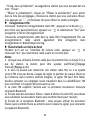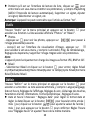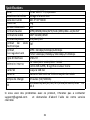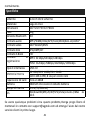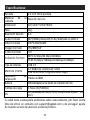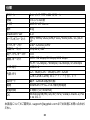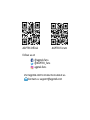AGPtek C2(S)(H) Bedienungsanleitung
- Kategorie
- MP3 / MP4-Player
- Typ
- Bedienungsanleitung
Seite wird geladen ...

CONTENT
English
Deutsch
Français
Italiano
Español
日本語
01/09
10/20
21/31
32/41
42/51
52/61
Seite wird geladen ...
Seite wird geladen ...
Seite wird geladen ...
Seite wird geladen ...
Seite wird geladen ...
Seite wird geladen ...
Seite wird geladen ...
Seite wird geladen ...
Seite wird geladen ...

10
Aufladfen
Tasten und Bedienelemente
1. Mit 5V/500mA Ladegerät aufladen
Verwenden Sie ein Ladegerät per 5V/500mA(Nicht mitgeliefert) zum Laden.
Während es vollständig aufgeladen ist, trennen Sie das Kabel von Ihrem Gerät,
indem Sie es gerade nach außen ziehen.
2. Mit Computer aufladen
Sie können auch das Gerät aufladen.( Durch das USB-Kabel an einen laufenden
Computer angeschlossen).
Hinweis:
Um eine Verschlechterung der Batterie zu vermeiden, laden Sie den Akku
mindestens einmal alle halben Jahr oder jedes Jahr auf.
1. Menü
2. Zurück
3. Nach oben, Lyrics ein/aus
4. Nach unten
5. Vorherig/zurückspulen
6. Nächste/Vorspulen
7. Eingeben/Wiedergabe/Anhalten
8. Power-Taste; Bildschirm ein/aus
9. Lautstärke erhöhen
10. Lautstärke verringern
11. USB-Anschuluss
12. Micro SD-Kartensteckplatz
13. Kopfhörerbuchse

11
Kurzanleitung
1. Ein/Ausschalten:
Halten Sie die Ein/Ausschalten Taste 3 Seunden gedrückt um den Player
ein/auszuschalten.
Drücken Sie die Taste, um den Bildschirm ein- oder auszuschalten.
2. Hauptmenü:
Der Hauptmenü ist der Ausgangspunkt jeder Funktionen. Es gibt 9
Hauptfunktionen im Hauptmenü:
Musik/Bluetooth/Ordneransicht/Aufzeichnungen/UKW-Radio/Werkzeuge/Vid
eo/E-Buch/Einstellungen.
3. Funktion auswählen:
Klicken Sie auf die Schaltfläche / / / , um ihre 9 verschiedenen
Funktionen auf der Hauptschnittstelle auszuwählen. Und dann klicken Sie auf
die Taste , um sie einzugeben, und drücken Sie die Taste , um zur
Hauptschnittstelle zurückzukehren.
Hinweis: Wenn Sie sich im Hauptmenü befinden und Musik/Radio im
Hintergrund abgespielt/angehalten wird, klicken Sie die Taste , um zur
Musik-/Radio-Wiedergabeschnittstelle zurückzukehren.
4. Musik importieren und übertragen:
Verbinden Sie der Player mit dem Computer über das USB-Kabel. Kopieren Sie
die Musik und andere Dateien, die Sie auf dem Computer übertragen möchten,
und fügen Sie sie in den Player ein. Sie können auch die Musikdateien oder
Ordner auch direkt per Drag & Drop verschieben, wenn Sie den Player mit dem
Computer verbunden sind.
Hinweis: Trennen Sie Ihren Player aus dem Computer nicht, während die
Datien übertragen. Sonst wird die übertragene Datei beschädigt.
5. Zurücksetzen:
Wenn der Player abstürzt, halten Sie den Ein-/Ausschalter 10 Sekunden lang
gedrückt, um den Player zurückzusetzen.

12
Musik
Finden Sie “Musik” auf dem Hauptmenü und dann drücken Sie die Taste um
diese Funktion einzugeben.
Das Untermenü wird zeigt: Alle Titel, Letzte Titel, Interpreten, Alben, Genres,
Wiedergabelisten, Die Playlist aktualisieren, Haptkatalog und Kartenkatalog.
Wählen Sie aus dem Menü und drücken Sie die Taste , um die Musik
abzuspielen.
- “Letzte Titel”, lässen Sie zurück zu dem Lied oder der Musikdatei, die gerade
spielt wrid oder letztes Mal gespielt hat.
- “Die Playlist aktualisieren”, um die Musikdatei zu aktualisieren.
Hinweis: Die Funktion für den lokalen Ordner und die Karten Ordner ist nur
verfügbar, wenn die SD-Karte eingelegt ist.
Bedienung an der Musikwiedergabe-Schnittstelle
- Wenn Sie auf der Musikwiedergabe-Schnittstelle ist, Halten Sie den Taste
gedrückt, um vorzuspulen, oder klicken Sie kurz, um nächsten Musikdatei zu
gelangen; Halten Sie die Taste gedrückt, um schnell zurückzuspulen,
Klicken Sie, oder um zu den vorherigen Song-Dateien zu gelangen.
- Klicken Sie die Taste zum Abspielen/Anhalten.
- Halten Sie die Taste lange gedrückt, um die Liedtextanzeige ein- oder
auszuschalten, wenn die Leibe Liedtextdatei hat.
Untermenü
Wenn es sich um Musikwiedergabe handelt, klicken Sie die Taste um das
Umtermenü einzugeben. Das Untermenü wird zeigt:
- "Hauptmenü", gehe zurück zur Hauptschnittstelle.
- "Shuffle", Shuffle-Modus ein/ausschalten.
- "Wiederholen", wählen Sie Titel wiederholen, Alles wiederholen und
Durchblättern und Starten oder die Wiederholungsfunktion auszuschalten. Der
Player würde nur die ersten 10 Sekunden eines Titels abspielen und dann
überspringen, wenn Sie die Option "Durchblättern und Starten" wählen.
- "Equalizer", wählen Sie aus den 6 Soundeffekten, oder wählen Sie "aus", um

13
UKW- Radio
den Equalizer auszuschalten
Hinweis: Sie können "Equalizer" auch unter "Einstellungen" >
"Sound-Einstellungen" finden.
- "Lesezeichen", wählen Sie Hinzufügen, Löschen oder zum Lesezeichen gehen.
- "Variable Schnelligkeit", klicken Sie auf die Taste / , um die
Wiedergabegeschwindigkeit von -8 (langsamste) bis +8 (schnellste)
einzustellen und klicken Sie zur Bestätigung.
- "Wiederholungseinstellung", A-B Wiederholungs einstellen:
1) Wählen Sie die Option "Wiederholungsmodus". Drücken Sie die Taste ,
um die Startzeit A zu bestätigen, wenn A blinkt. Drücken Sie dann die Taste
, um die Endzeit B bestätigen, wenn B blinkt. Der Übergang von A nach B
wird automatisch wiederholt. Das Symbol für die A-B-Anzeige erscheint auf
dem Bildschirm. Klicken Sie erneut , um zur normalen Wiedergabe
zurückzukehren.
2) Wiederholungszeit: Stellen Sie die Wiederholungs-Anzahl von 1 bis 10 ein.
Drücken Sie die Taste / , um den Wert einzustellen, und drücken Sie die
Taste zur Bestätigung.
3) Wiederholungsintervalle: Stellen Sie das Wiederholungsintervall von 1 bis
10 (Sekunden) ein. Drücken Sie die Taste / , um den Wert einzustellen,
und drücken Sie die Taste zur Bestätigung.
- "Löschen", wählen Sie, um den Song zu löschen, der gerade abgespielt.
- "Zu Wiedergabeliste hinzufügen"/"Aus Wiedergabeliste entfernen",Wählen
Sie, um hinzuzufügen zu den 3 Wiedergabelisten hinzufügen oder aus diesen
entfernen möchten.
- "Musik abspielen von ...", wählen Sie, um Songs von allen
Songs/Interpret/Album abzuspielen.
Finden Sie “UKW-Radio” auf dem Hauptmenü und dann drücken Sie die
Taste um diese Funktion einzugeben.
Wenn es sich um Radiowiedergabe handelt, klicken Sie die Taste um das
Umtermenü einzugeben. Das Untermenü zeigt: Hauptmenü, Aufnahme vom

14
UKW-Radio starten; Voreinstellung; In Voreinstellung speichern;
Voreinstellung löschen; Autom. Einstellung; Bandabstimmung;
UKW-Aufnahme.
Automatische Abstimmung/Speichern/Voreinstellung löschen
- “Automatische Abstimmung”, wird Radio-Senders automatisch suchen. Sie
können die gesuchten Sendern in "Voreinstellung" sehen. Wenn es sich um
Radiowiedergabe handelt, klicken Sie , um zwischen den voreingestellten
Sendern zu wechseln.
- “Als Voreinstellung-Abstimmung speichern”, speichern Sie den Sender, dem
auf der "Voreinstellung" Liste stellt.
-“Voreinstellungabstimmung löschen”, klicken Sie “Voreinstellungabstimmung
löschen” um die voreingestellte Liste einzugeben. Dann wählen Sie den
Sender aus, den Sie löschen möchten. Klicken Sie dann auf und wählen Sie
"Ja", um den voreingestellten Sender zu löschen.
UKW-Radio Aufnehmen
Wählen Sie "Aufnahme vom UKW-Radio starten", klicken Sie die Taste zum
die Musik pausen/spielen, klicken Sie die Taste und wählen Sie "Ja", um
die Aufnahmedatei zu speichern.
Finden Sie die Radioaufnahmen in UKW Radio > UKW- Aufnahmen.
Die Radioaufnahmen werden auch in Aufnahmen > Aufnahmebibliothek
gespeichert.
Radiohintergrund ausschalten
Wenn es sich um Radiowiedergabe handelt, klicken Sie die Taste . Dann
wählen Sie "Ja", um den Hintergrund (Radio) auszuschalten.
Hinweis:
1. Bei der ersten Verwendung der Radiofunktion oder wenn kein Sender
vorhanden ist, kann der Sender mit [Senderliste], [Manuelle Einstellung],
[Automatische Einstellung] hinzugefügt werden.
2. Wenn Sie keinen UKW-Radiosender suchen können oder die Klangqualität
nicht gut ist, versuchen Sie die Kopfhörer oder Antenne zu drehen. In einigen
Orten ist das UKW-Signal möglicherweise schwach. Wenden Sie sich bitte an
das örtliche FM-Rundfunkpersonal, um überzuprüfen, ob das UKW-Signal

15
Bluetooth
abgedeckt ist oder nicht.
3. UKW-Radio unterstützt das Hören mit der
Kabelkopfhörer/Bluetooth-Verbindung
1) Hören über Kabelkopfhörer: Bevor Sie das UKW-Radio einschalten, sollten
Sie an Kabelkopfhörer anschließen.
2) Hören über Bluetooth-Verbindung: Sie können die Kabelkopfhörer oder
Antenne verwenden, um das Signal zu empfangen, und dann
Bluetooth-Geräte anschließen.
Finden Sie “Bluetooth” auf dem Hauptmenü und dann drücken Sie die Taste
um diese Funktion einzugeben.
Bluetooth Schalter:
Wählen Sie aus, ob die Bluetooth ein/ausschalten.
Bluetooth Ein/Aus Erinnerung
Wählen Sie Ein - Der Player verbindet sich automatisch mit Geräten, die über
Bluetooth verbunden wurden, wenn Sie den Player das nächste Mal
einschalten. (Die Bluetooth-Geräte müssen eingeschaltet und frei sein.)
Gerät suchen:
Wenn Bluetooth eingeschaltet wird, wählen Sie "Gerät suchen", um die Geräte
in der Nähe zu suchen. Dann werden alle Geräte aufgelistet, die Bluetooth
geöffnet haben.
Gerätliste:
Wählen Sie aus den verfügbaren Geräten und drücken Sie die Taste zum
Verbinden/Trennen. Wählen Sie das Gerät aus, zu dem Sie eine Verbindung
herstellen möchten, und klicken Sie dann auf, um eine Verbindung herzustellen.
Nach erfolgreicher Verbindung wird den Mp3 Player die Musik oder
UKW-Radio über Bluetooth-Kopfhörer, Bluetooth-Lautsprecher usw.
abzuspielen.
Hinweis:
- Bitte öffnen Sie zunächst das Bluetooth des Geräts, wenn Sie sich mit dem
Player verbinden möchten.

16
Aufzeichnungen
Video
Die Funktion Aufnahme/Video/Bilder ist bei der Bluetooth-Funktion nicht
verfügbar.
Finden Sie "Aufzeichnungen" im Hauptmenü, klicken Sie die Taste , um zu
die Funktion zu gelangen.
Dann gibt es ein Untermenü: Aufnahme starten, Aufnahmebibliothek,
Speicher(nur verfügbar, wenn SD-Karte eingelegt ist), Aufnahme Format,
VOR-Einstellung.
Wählen Sie "Aufnahme starten" und drücken Sie die Taste , um die
Sprachaufnahme zu starten. Drücken Sie diese Taste erneut, um die
Wiedergabe zu pausen. Drücken Sie die Taste und wählen Sie "ja", um
die Aufnahmen zu speichern.
Finden Sie die gespeicherten Aufnahmen in der Aufnahmen >
Aufnahmebibliothek.
“Speicher”, wählen Sie aus, um Ihre Aufnahmen im internen oder externen
Speicher zu speichern. Bestätigen Sie Ihre Auswahl mit der Taste .
Aufnahme Format: Wählen Sie das Aufnahmeformat zwischen MP3/PCM.
VOR-Einstellungen: Wenn Sie die Aufnahme im VOR-Modus starten,
beginnt den Player automatisch mit der Aufnahme, wenn es ein Ton
erkannt wird. Und wenn es kein Ton erkannt, wird die Aufnahme stoppt.
Finden Sie “Video” auf dem Hauptmenü und dann drücken Sie die Taste
um diese Funktion einzugeben.
Klicken Sie die Taste um das Video aktualisieren und ansehen. Drücken
Sie die Taste / , um den nächsten oder vorherigen zu zeigen.
Wenn es sich um eine Videobetrachtungsschnittstelle steht, drücken Sie die
Taste , um auf das Untermenü zuzugreifen. Das Untermenü zeigt:
Helligkeit, Wiederholen, Video löschen. Stellen Sie Ihren Wünschen
entsprechend ein.

17
E-Buch
Werkzeuge
Finden Sie “E-Buch” auf dem Hauptmenü und dann drücken Sie die Taste
um diese Funktion einzugeben.
-Wenn es sich um ein E-Buchwiedergabesschnittstelle befinden, drücken Sie
die Taste / , um die Seiten zu drehen. Klicken Sie die Taste , um
automatisch zu spielen, klicken Sie erneut, um zu stoppen.
-Wenn es sich um ein E-Buch-Schnittstelle steht, drücken Sie die Taste , um
das Untermenü aufzurufen. Stellen Sie die Funktion sowie: Automatisch
Wiedergabe Einstellung, Hintergrundfarbe, E-Buch löschen, Lesezeichen
hinzufügen, Seite auswählen usw.
Hinweis: Das Gerät unterstützt nur E-Buch im “txt” Format.
Finden Sie “Werkzeuge” auf dem Hauptmenü und dann drücken Sie die Taste,
um diese Funktion einzugeben. Dann gibt es ein Untermenü: "Bilder",
"Wecker".
Bilder.
- Klicken Sie die Taste um die Bilder ansehen. Drücken Sie die Taste / ,
um den nächsten oder vorherigen zu zeigen.
- Wenn es sich um eine Bildbetrachtungsschnittstelle steht, drücken Sie die
Taste , um auf das Untermenü zuzugreifen. Das Untermenü zeigt: Helligkeit,
Hintergrundbeleuchtung(Timer), Diashow-Einstellungen, Bild löschen. Stellen
Sie Ihren Wünschen entsprechend ein.
Hinweis:
Das Gerät unterstützt nur Bilder im JPG-, BMP- und GIF-Format.
Wecker
- Wählen Sie Wecker und dann klicken Sie die Taste um die Funktion
einzugeben. Stellen Sie den Wecker EIN/AUS; Uhrzeit-Einstellung; Zyklus;
Wecker-Musik; Lautstärke ein.

18
Einstellungen
Fehler Behebung
Finden Sie “Einstellungen” auf dem Hauptmenü und dann drücken Sie die
Taste um diese Funktion einzugeben. Das Untermenü zeigt: Sprache,
Datum und Uhrzeit, Bildschirmeinstellungen, Klangeinstellungen,
Tastenbeleuchtung, AUSSCHALTEN-Einstellung, Informationen, Gerät
formatieren, Werkseinstellungen.
Datum und Uhrzeit: Wählen Sie das Datumsformat, drücken Sie die Taste
/ , um zwischen Jahr/Monat/Tag umzuschalten. Drücken Sie die
Taste / , um den Wert von Jahr/Monat/Tag einzustellen, bestätigen Sie
mit der Taste . Unter "Zeiteinstellung" stellen Sie die Zeit auf die gleiche
Weise ein.
Bildschirmeinstellungen: Stellen Sie Helligkeit, Hintergrundbeleuchtung und
Bildschirmschoner ein.
Klangeinstellungen: Stellen Sie den Equalizer für die Musikwiedergabe ein.
Tastenb@eleuchtung: Wählen Sie aus, um die Tastenbeleuchtung ein- oder
auszuschalten.
AUSSCHALTEN-Einstellung
- Energiesparmodus (Power Off): Schalten Sie das Gerät automatisch aus,
wenn es nicht in Betrieb ist(0-5 Mins).
- Sleep Timer: Schalten Sie das Gerät automatisch aus, wenn die eingestellte
Zeit erreicht ist(0-100 Mins).
Informationen: Zeigen Sie Player-Informationen an und überprüfen Sie
Speicherplatz auf Ihrem Player;
Gerät formatieren/Werkseinstellungen: Formatieren Sie das Gerät oder
stellen Sie es auf die Werkseinstellungen zurück.
Hinweis: Stellen Sie bitte sicher, haben die Datensicherung schon gemacht,
bevor dem Formatieren des Geräts.
Der Player lässt sich nicht einschalten
-Überprüfen Sie, ob Batterie leer ist, schließen Sie den Player an einen

19
Computer an und versuchen Sie es nach dem Laden erneut.
Der Player kann NICHT Aufladen.
- Trennen Sie den Player mit dem Ladegerät/Computer und dann schließen Sie
ihn mit diesen wieder an.
- Der Akku liegt bei einer Umgebungstemperatur im Bereich von 5℃(41℉)
bis 35℃ (95 ℉).
- Schalten Sie den Computer ein.
-Lassen Sie den Computer nicht in Ruhe- oder Ruhezustand.
Kann NICHT mit Computer Daten übertragen.
- Stellen Sie sicher, dass es mit PC richtig angeschlossen ist;
- Bitte prüfen Sie, ob der Speicherplatz des internen Speichers voll ist;
- Bitte prüfen Sie, ob das USB-Kabel kaputt ist.
[USB anschließen] Erscheint nicht, wenn Ihr Player an den Computer
angeschlossen ist.
- Trennen ihren Player von dem PC, bitte warten Sie eine Moment. Und dann
verbinden Sie die beide noch einmal.
- Wenn es noch nicht funktioniert, trennen Sie bitte den Player vom PC, starten
Sie den Computer neu und verbinden Sie wieder noch einmal den Player und
Computer.
- Probieren Sie noch einmal Ihren Player mit einem anderen USB-Anschluss
Ihres Computers.
- Laden Sie Ihren Player auf, wenn er längere Zeit nicht benutzt wurde. Wenn
es beim Ihr Computer nicht erkennt werden, oder erscheinen das Display nicht
mehr. Laden Sie bitte den Mp3 Player für ca. 10 Minuten, danach sollte er
wieder normal funktionieren.

20
Technische Daten
Für weitere Fragen stehen wir Ihnen sehr gerne per Email zur Verfügung:
support@agptek.com.
Bildschirm
2.4inch TFT LCD Display
Gehäusematerial
Aluminiumlegierung
Größe
107.5*47*8mm
Rein Gewicht
61g
Bluetooth Version
4.0
Musik Formate
MP3/WMA/OGG/APE/FLAC/WAV/AAC-LC/ACELP
Video Formate
240*320AVI/AMV
Foto Formate
JPG/BMP/GIF
E-Buch Format
TXT
Aufnahmen Format
MP3: 32 kbps/64 kbps/128 kbps
PCM: 512kbps/768kbps/1024kbps/1536kbps
Interface Type
USB 2.0
Gerätskapazität
C2: 8GB/C2S: 16GB/C2H: 32GB
C2B C2SB C2HB, B steht für Schwarz Farbe
SD Karte Kapazität
Bis zum 128GB
Batterie
580mAh Lithium-Kobaltoxid-Batterie
Ladezeit
3 Stunden (5V/500mA)
Kompatible System
Windows98/ME/2K/XP/SP2/Vista/Linux6.2/Mac os
10.3
Seite wird geladen ...
Seite wird geladen ...
Seite wird geladen ...
Seite wird geladen ...
Seite wird geladen ...
Seite wird geladen ...
Seite wird geladen ...
Seite wird geladen ...
Seite wird geladen ...
Seite wird geladen ...
Seite wird geladen ...
Seite wird geladen ...
Seite wird geladen ...
Seite wird geladen ...
Seite wird geladen ...
Seite wird geladen ...
Seite wird geladen ...
Seite wird geladen ...
Seite wird geladen ...
Seite wird geladen ...
Seite wird geladen ...
Seite wird geladen ...
Seite wird geladen ...
Seite wird geladen ...
Seite wird geladen ...
Seite wird geladen ...
Seite wird geladen ...
Seite wird geladen ...
Seite wird geladen ...
Seite wird geladen ...
Seite wird geladen ...
Seite wird geladen ...
Seite wird geladen ...
Seite wird geladen ...
Seite wird geladen ...
Seite wird geladen ...
Seite wird geladen ...
Seite wird geladen ...
Seite wird geladen ...
Seite wird geladen ...
Seite wird geladen ...
-
 1
1
-
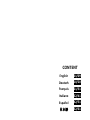 2
2
-
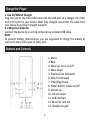 3
3
-
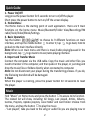 4
4
-
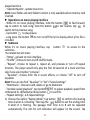 5
5
-
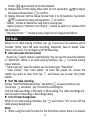 6
6
-
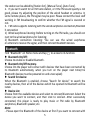 7
7
-
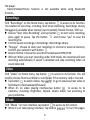 8
8
-
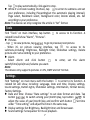 9
9
-
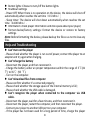 10
10
-
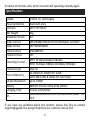 11
11
-
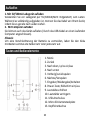 12
12
-
 13
13
-
 14
14
-
 15
15
-
 16
16
-
 17
17
-
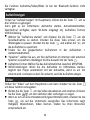 18
18
-
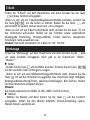 19
19
-
 20
20
-
 21
21
-
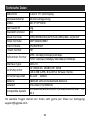 22
22
-
 23
23
-
 24
24
-
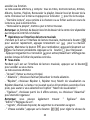 25
25
-
 26
26
-
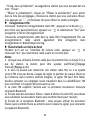 27
27
-
 28
28
-
 29
29
-
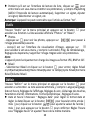 30
30
-
 31
31
-
 32
32
-
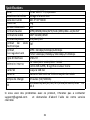 33
33
-
 34
34
-
 35
35
-
 36
36
-
 37
37
-
 38
38
-
 39
39
-
 40
40
-
 41
41
-
 42
42
-
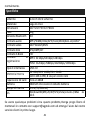 43
43
-
 44
44
-
 45
45
-
 46
46
-
 47
47
-
 48
48
-
 49
49
-
 50
50
-
 51
51
-
 52
52
-
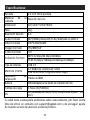 53
53
-
 54
54
-
 55
55
-
 56
56
-
 57
57
-
 58
58
-
 59
59
-
 60
60
-
 61
61
-
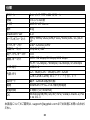 62
62
-
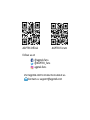 63
63
AGPtek C2(S)(H) Bedienungsanleitung
- Kategorie
- MP3 / MP4-Player
- Typ
- Bedienungsanleitung
in anderen Sprachen
- English: AGPtek C2(S)(H) Owner's manual
- français: AGPtek C2(S)(H) Le manuel du propriétaire
- español: AGPtek C2(S)(H) El manual del propietario
- italiano: AGPtek C2(S)(H) Manuale del proprietario
- 日本語: AGPtek C2(S)(H) 取扱説明書
Verwandte Artikel
-
AGPtek K2 Benutzerhandbuch
-
AGPtek U1(U2) Bedienungsanleitung
-
AGPtek B05ST Benutzerhandbuch
-
AGPtek H9 Bedienungsanleitung
-
AGPtek A58 Bedienungsanleitung
-
AGPtek W2 Bedienungsanleitung
-
AGPtek M30 Benutzerhandbuch
-
AGPtek E02 Bedienungsanleitung
-
AGPtek A26 Bedienungsanleitung
-
AGPtek A19X Bedienungsanleitung
Andere Dokumente
-
Lenco Xemio-861BU Bedienungsanleitung
-
Yoton YM05 Benutzerhandbuch
-
Crypto MP1500BT Benutzerhandbuch
-
Ingo MP4 Face Hello Kitty Benutzerhandbuch
-
Medion Design MP3 Player LIFE E60032 MD 82840 Handleiding Design MP3 Speler LIFE E60032 MD 82840. Benutzerhandbuch
-
Casio XD-L7150 Bedienungsanleitung
-
XHDATA D-328 Benutzerhandbuch